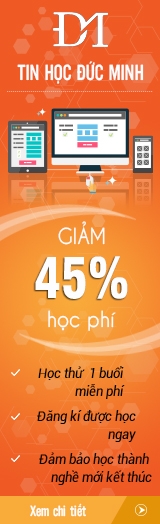Danh mục kiến thức
Lớp tin học văn phòng
Đánh số thứ tự trong nội dung văn bản
31/01/2015 11:28
Đánh số thứ tự trong là cách ta vẫn thường làm với 1 văn bản, 1 bài báo cáo hay 1 bài tiểu luận. Đức minh sẽ hướng dẫn tới các bạn cách đánh số thứ tự trong văn bản?
Đánh số thứ tự cho một hoặc nhiều đoạn văn bản liên tục
- Chọn một hoặc nhiều đoạn văn bản muốn đánh số thứ tự và nhấn vào nút Numbering. Các đoạn đã chọn sẽ được đánh số theo thứ tự liên tục với nhau.

- Đánh số thứ tự các đoạn văn bản không liên tục
Chọn một đoạn văn bản đầu tiên, nhấn và giữ phím Ctrl rồi tiếp tục chọn các đoạn văn bản còn lại. Sau khi chọn xong nhấn vào nút Numbering để đánh số, chỉ có các đoạn được chọn mới được đánh số thứ tự.
Đánh số thứ tự các đoạn văn bản không liên tục
Đánh số tự động trong lúc soạn thảo văn bản
Đánh số 1 và dấu chấm (1.) hoặc số 1 và dấu gạch ngang (1-) ở đầu dòng của đoạn muốn đánh số, tiếp theo là khoảng cách và sau đó là phần nội dung của đoạn này. Sau khi nhập xong nhấn phím Enter để kết thúc đoạn và xuống dòng. Lúc này số 1 sẽ được tự động đổi thành số thứ tự và đầu dòng của đoạn kế tiếp sẽ là số 2.
Các đoạn được đánh số thứ tự sẽ được tự động thụt lề vào trong, có thể chỉnh lại bằng cách sử dụng các nút Indent.
Sau khi đánh số thứ tự, mỗi khi nhấn Enter để sang đoạn mới thì các đoạn này vẫn sẽ tiếp tục được đánh số thứ tự tiếp theo.
Muốn bỏ đánh số thứ tự thì hãy chọn dòng muốn bỏ và nhấn vào nút Numbering.
Word sẽ luôn ghi nhớ số thứ tự cuối cùng để đánh số tiếp theo, do đó nếu muốn thay đổi số thứ tự này thì hãy nhấn nút phải chuột vào đoạn văn bản muốn đánh lại số thứ tự và chọn Restart Numbering (đánh lại từ đầu) hoặc Continue Numbering (đánh số tiếp theo).

Có thể kết hợp xen kẽ vừa đánh số thứ tự vừa có dấu gạch đầu dòng.

- daytinhoc.org sưu tầm -